※本ページにはプロモーション(広告)が含まれています
iTunesのライブラリから「着信音」を表示させ、デスクトップに作成した「.m4r」ファイルをドラッグして登録します。
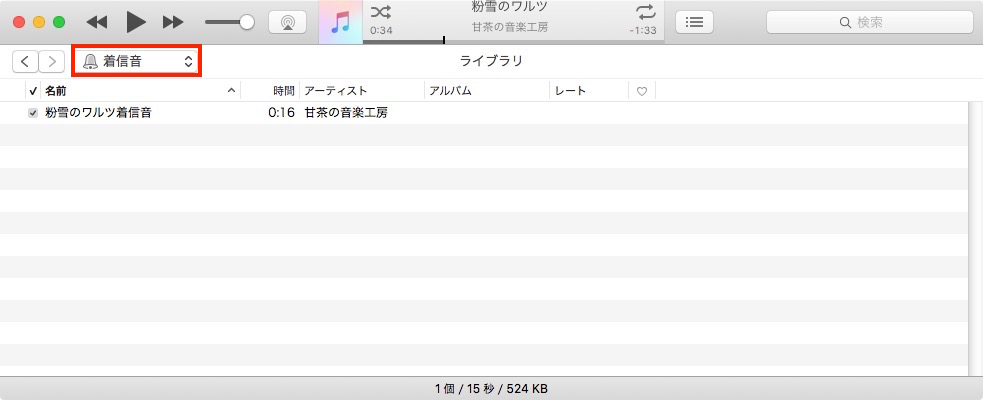
iTunesの「着信音」に登録されましたら、iTunesにデバイスを接続し「設定」で着信を同期するをチェックして、「選択した着信音」と曲を選択してから「適用」を実行します。
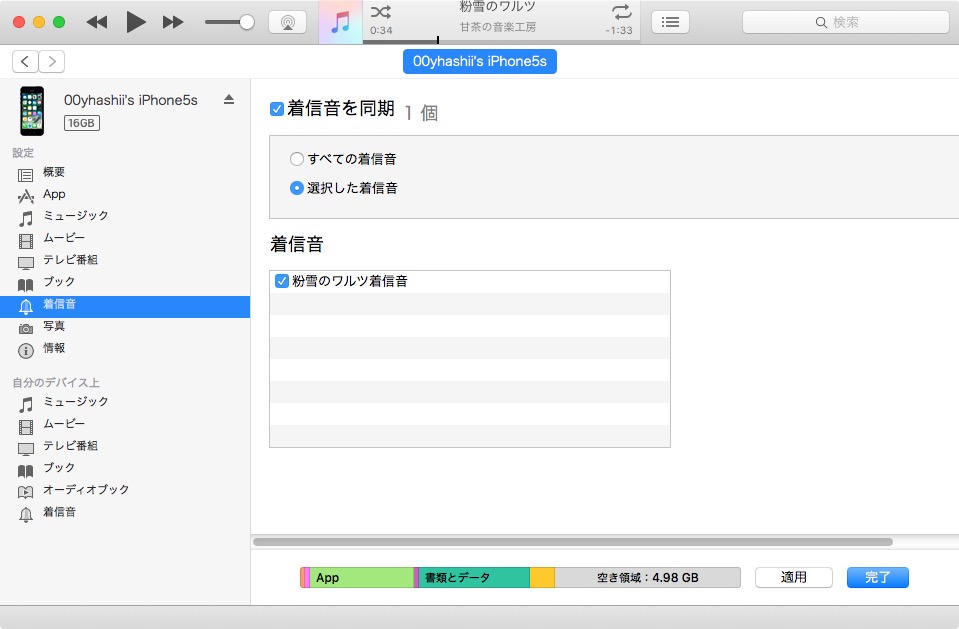
同期が終わりましたら、iPhone側から、[設定]ー[サウンド]ー[着信音]と進むと、同期された着信音が選択できるようになっています。
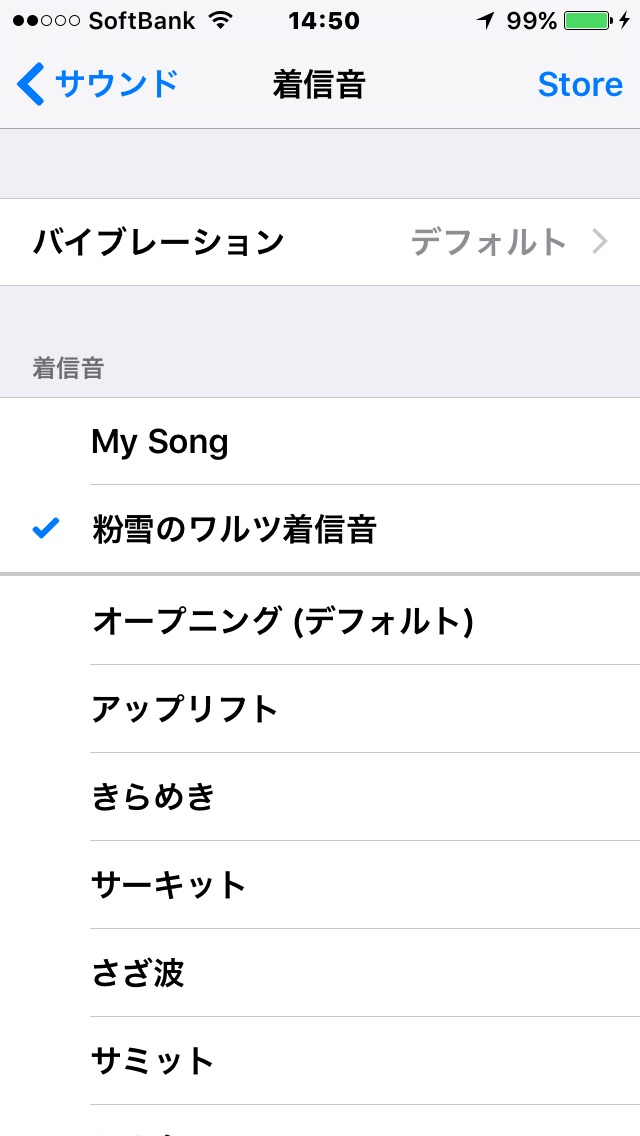
1.自分で着信音を作曲、編曲する
音楽の才がある方は、既にDTMソフト(Desk Top Music)を使われている方も多いことでしょう、ご自身で作曲されたものを上記の方法を使って簡単にiPhoneの着信音に設定することができます。着信音の時間、ファイル形式に注意しておけば、iTunesを使って簡単に設定することができます。
これからiPhoneやMacを使って自分で簡単なメロディーを作成しiPhoneの着信音に設定しようと考えている方には、作曲・編曲アプリを紹介します。
まず、MacやiPhoneで定番のアプリは、なんといっても「Garageband」です。AppStoreにアクセスし、「GarageBand」を入手しようとすると600円と表示されてダウンロードを躊躇される方が多いと思います。
「GarageBand」は、iOS9がプレインストールされているiPhone、または、iOS9にアップグレードされた方は無料で入手することができます。価格表示を無視して入手を実行します。
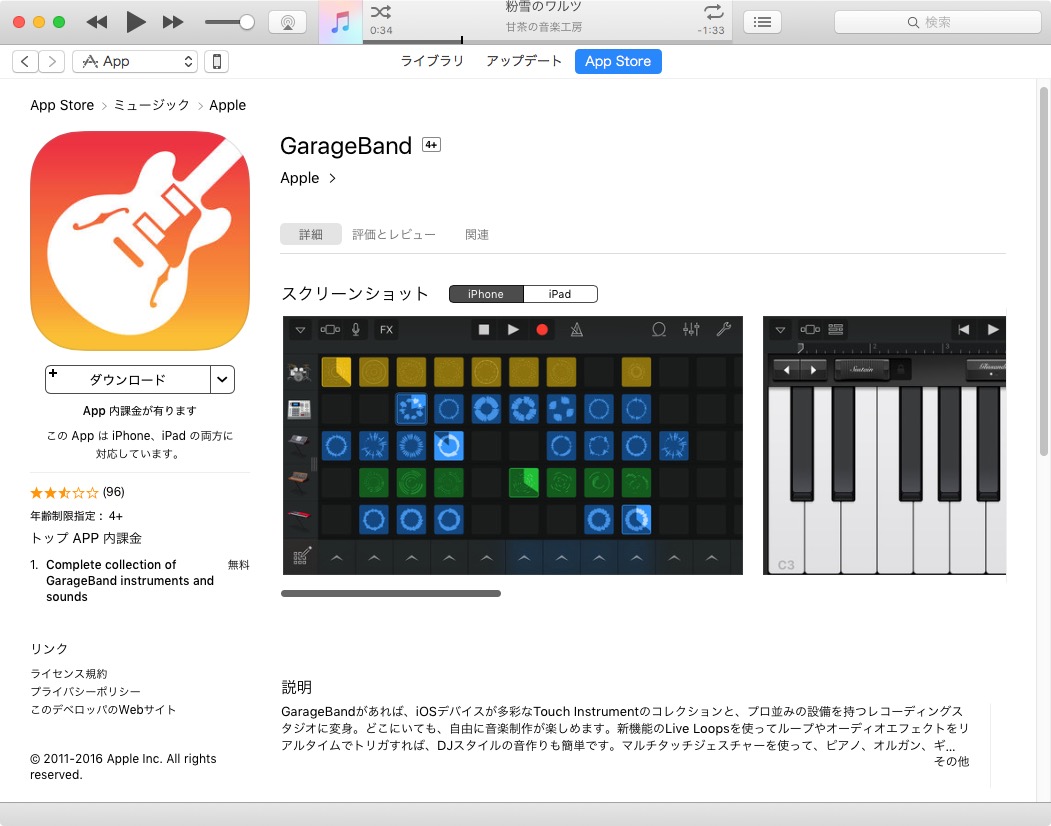
同様にMacでは、OS X 10.9 Marvericks以降の利用者も無料で利用できます。「GarageBand」はMac及びiOSデバイスでは、純正の定番アプリなのですが、利用には若干注意があります。特にiPhoneの「GarageBand」で作曲し、そのまま「着信音」へ登録した場合、この着信音が削除できなくなるという現象が発生する場合があります。
この場合は、サードパーティ製のアプリで、iPhone内のファイルを直接削除するようなツールのお世話になることが必要となる場合があります。心配の方は、MacやWindowsのパソコンで作成してからiPhoneへ同期させることをお勧めします。
まとめ
この方法で、独自の着信音を簡単にiPhoneに設定することができます。また、音楽に才がある人はご自身で作曲し、そうでない人でもお好きな曲のCDから好きなパート部分を切り出してiPhoneに登録してみましょう、初期導入されている着信音以外を鳴らしていると周りの人はきっと尊敬の顔であなたを見ることでしょう。
1 2
 minto.tech スマホ(Android/iPhone)・PC(Mac/Windows)の便利情報をお届け! 月間アクセス160万PV!スマートフォン、タブレット、パソコン、地デジに関する素朴な疑問や、困ったこと、ノウハウ、コツなどが満載のお助け記事サイトはこちら!
minto.tech スマホ(Android/iPhone)・PC(Mac/Windows)の便利情報をお届け! 月間アクセス160万PV!スマートフォン、タブレット、パソコン、地デジに関する素朴な疑問や、困ったこと、ノウハウ、コツなどが満載のお助け記事サイトはこちら!
